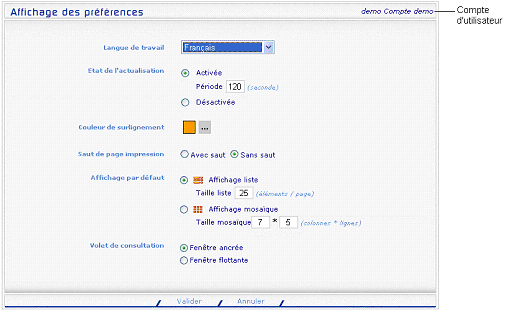
2/ Personnaliser les vues :
Cliquez sur le menu Préférences : DreamViewer vous offre plusieurs possibilités pour personnaliser l’affichage de vos informations, comme :
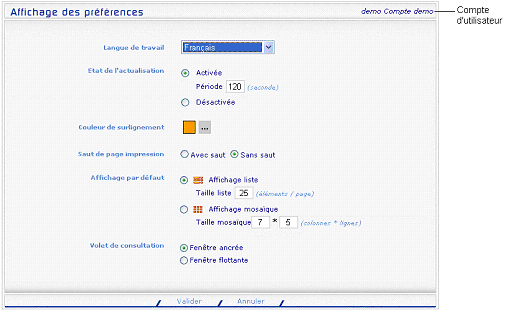
Langue de travail:
Le choix de la langue de travail permet d’afficher les interfaces dans la langue donnée.
Etat l’actualisation :
Indique si le rafraîchissement des documents est actif ou inactif.
La période de rafraîchissement doit être comprise entre 60 et 600 secondes.
Couleur de surlignent:
Sélectionnez une couleur parmi les couleurs proposées dans la palette de couleur. Lors d’un résultat de recherche les mots clés de recherche seront systématiquement mise en évidence par cette couleur.
Saut de page impression:
Les sauts de page dans les impressions permettent de séparer les documents en imprimant qu’un seul document par page dans le cas des sélections.
Une sélection imprimée sans saut de page se contentera d’imprimer les documents les uns à la suite des autres.
Affichage par défaut:
DreamViewer propose un affichage des documents selon deux formats : un format liste ou un format mosaïque. Le format liste étant plus approprié pour des documents de type texte à l’inverse du format mosaïque, plus approprié aux documents de type photo et infographie.
La taille d’une liste doit être comprise entre 10 et 50 éléments par page.
Le nombre de colonnes d’une mosaïque doit être comprise entre 1 et 7.
Le nombre de Lignes d’une mosaïque doit être comprise entre 1 et 10.
Les recherches, les filtres et les sélections seront systématiquement affichés dans le mode d’affichage par défaut sélectionné.
Volet de consultation:
En plus du mode d’affichage des documents, Dreamviewer offre la possibilité de consulter les documents sous forme d’une fenêtre ancrée, favorisant une consultation rapide, ou sous la forme d’une fenêtre flottante (fenêtre popup).